Jak usunąć udostępnianie elementów w Skype z menu kontekstowego Windows 10

- 1398
- 111
- Pan Natan Sawicki
W menu kontekstowym plików systemu Windows 10 można zauważyć nowy element - „Udostępnij w Skype” i daleko jak każdy użytkownik, jak menu myszy, jest wypełniony niepotrzebnymi elementami. Ten element, jak inaczej i wiele innych, można usunąć.
W tych prostych instrukcjach szczegółowe informacje na temat usunięcia elementu „Udostępnij w Skype” z menu kontekstowego plików Windows 10 ręcznie za pomocą edytora rejestru, bez usuwania samej aplikacji Skype. Nawiasem mówiąc, w kontekście tematu może być interesujący: jak edytować menu kontekstowe systemu Windows 10 w bezpłatnym programie menu kontekstowego łatwego (ale usunięcie „Udostępnianie w Skype” nie jest obecnie przewidziane).
- Jak usunąć menu kontekstowe „Udostępnij w Skype” w edytorze rejestru
- Instrukcja wideo
Usuń elementy menu kontekstowego „Udostępnij w Skype” za pomocą edytora rejestru

Aby usunąć niepotrzebny element menu „Udostępnij w Skype”, wystarczy wykonać następujące proste kroki:
- Uruchom edytor rejestru, w tym celu możesz nacisnąć klawisze Win+r Na klawiaturze wprowadź Regedit W oknie „wykonaj” i naciśnij Enter.
- W edytorze rejestru przejdź do sekcji (możesz po prostu wstawić ścieżkę do linii adresu u góry)
HKEY_LOCAL_MACHINE \ Software \ Classes \ Packaedcom \ pakiet
- W tej sekcji znajdź podsekcję, której nazwa zaczyna się od Microsoft.Skypeapp I wewnątrz tej sekcji przejdź do „folderu”
Klasa \ 776DBC8D-7347-478C-8D71-791E12EF49D8
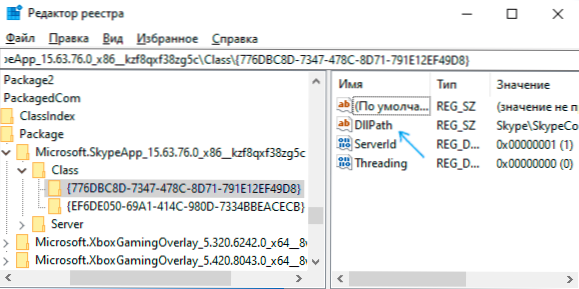
- Zwróć uwagę na nazwany parametr Dllpath I znaczenie Skype \ SkyPeContext.DLL W prawym panelu redaktora rejestru. Naciśnij parametr dwukrotnie i usuń jego wartość, a następnie kliknij „OK”.
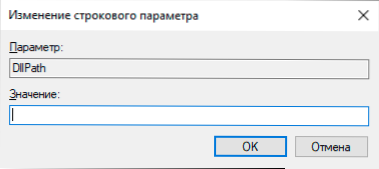
- Inną metodą jest utworzenie sekcji rejestru
HKEY_LOCAL_MACHINE \ Software \ Microsoft \ Windows \ CurrentVersion \ Shell Extensions \ Blokowane
i dodaj do niej zmienną stringową z nazwą 776DBC8D-7347-478C-8D71-791E12EF49D8
Z reguły, po wykonaniu tych działań, ponowne uruchomienie komputera nie jest wymagane: kliknij żaden plik z prawym przyciskiem, a zobaczysz, że element „Udostępnij w Skype” nie jest już wyświetlany.
Instrukcja wideo
Być może będziesz zainteresowany innym artykułem z różnymi metodami i dodatkowymi bezpłatnymi narzędziami, które umożliwiają usuwanie plików i folderów niepotrzebnych z menu kontekstowego: jak usunąć elementy z menu kontekstowego Windows 10.
- « Domyślna przeglądarka na Androidzie - jak zainstalować lub zmienić
- Komunikacja z systemem Windows na Samsung Galaxy - Jak skonfigurować i używać »

